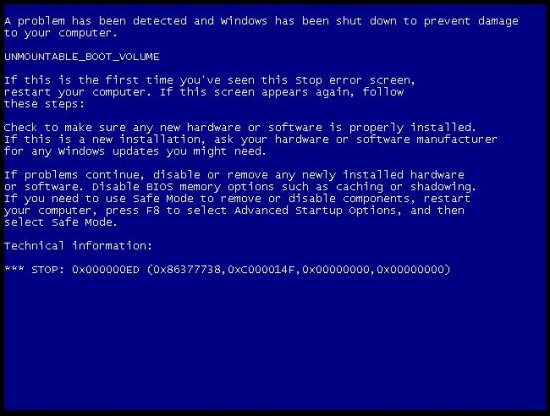- Опубликовано в категории: Windows XP » Устранение неполадок
- Просмотров: 8236
 Лечим:
Лечим:
1 Загрузиться с XP выбрать Recovery console
2 Запустить chkdsk /r /u
3 Запустить fixmbr
Критическая ошибка "UNMOUNTABLE_BOOT_VOLUME" (0x000000ED)
Требования.
Необходим установочный диск Windows 2000 или XP.
Для выполнения указанных в этой статье действий, необходимо знать пароль локального администратора.
Статья применима для Windows 2000/XP.
Информация.
Ошибка UNMOUNTABLE_BOOT_VOLUME является критической (появляется на синем экране, его часто называют "экран смерти"), т.е. запустить windows не исправив данную ошибку - нельзя. Если у Вас появилась эта ошибка, то скорее всего у Вас повредилась файловая система.
Исправление ошибки UNMOUNTABLE_BOOT_VOLUME (0x000000ED).
1. Загрузите компьютер с CD или DVD-диска;
2. При появлении сообщения "Press any key to boot from CD" нажмите любую клавишу для загрузки с CD/DVD диска. Например. Кнопку Ввод (Enter);
3. Начните устанавливать Windows;
4. Когда появится сообщение "Вас приветствует программа установки", и предложат выполнить одно из трех действий:
- Чтобы приступит к установке Windows, нажмите <ВВОД> (<Enter>);
- Чтобы восстановить Windows, с помощью консоли восстановления, нажмите <R>;
- Чтобы выйти из программы, не устанавливая Windows, нажмите <F3>;
Выполните второе действие, нажмите кнопку "R" для запуска консоли восстановления.
5. Дождитесь сообщения на экране "В какую копию Windows следует выполнить вход".
6. После строки (Для отмены нажмите <ВВОД>), введите номер операционной системы Windows, которую будем восстанавливать, и нажмите кнопку Ввод (Enter);
Примечание. На компьютере может находится две и более ОС Windows, будьте внимательны. Все экземпляры ОС Windows будут отображены на экране.
7. Вам будет предложено ввести пароль Администратора, введите и нажмите кнопку Ввод (Enter);
8. Должна появится запись C:\WINDOWS> - это командная строка;
Примечание. Запись может отличаться в зависимости от установленной ОС Windows. Например. C:\WINNT или D:\WINDOWS.
8. В командной строке введите chkdsk /rи нажмите кнопку Ввод (Enter). Эта команда проверит Ваш системный диск на наличие ошибок;
Примечание. Процесс проверки диска довольно длительный, поэтому наберитесь терпения. Иногда может казаться, что компьютер завис (что в тоже не исключено).
9. После завершения проверки диска, введите команду fixboot и нажмите кнопку Ввод (Enter). На запрос подтверждения продолжения, поставьте букву "Y"и нажмите кнопку Ввод (Enter). Эта команда запишет новый загрузочный сектор;
10. Закройте консоль восстановления. Для этого введите команду exit и нажмите кнопку Ввод (Enter);
- Категория: Windows XP » Устранение неполадок
 Как убрать ввод пароля при входе в систему Windows 7Давно уже подружился с этой операционной системой Windows 7, и мое мнение, что это наверное
Как убрать ввод пароля при входе в систему Windows 7Давно уже подружился с этой операционной системой Windows 7, и мое мнение, что это наверное Эта программа, возможно, установлена неправильно - Убираем сообщениеВцелом Windows 7 позиционируется как «положительная» операционная система. Но все-таки
Эта программа, возможно, установлена неправильно - Убираем сообщениеВцелом Windows 7 позиционируется как «положительная» операционная система. Но все-таки Ошибка Windows: Недостаточно системных ресурсов для завершения вызова APIВ этой статье я хотел бы описать не самую частую, но все-таки встречающуюся ошибку Windows:
Ошибка Windows: Недостаточно системных ресурсов для завершения вызова APIВ этой статье я хотел бы описать не самую частую, но все-таки встречающуюся ошибку Windows: Установка Windows 7 (описание)Windows 7 довольно неплохими темпами “захватывает” компьютеры пользователей. И это не
Установка Windows 7 (описание)Windows 7 довольно неплохими темпами “захватывает” компьютеры пользователей. И это не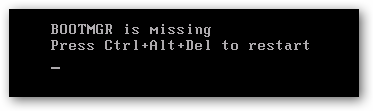 Ошибка BOOTMGR is missingСегодня мы расскажем что делать если при загрузке операционной системы Windows 7 на экране
Ошибка BOOTMGR is missingСегодня мы расскажем что делать если при загрузке операционной системы Windows 7 на экране